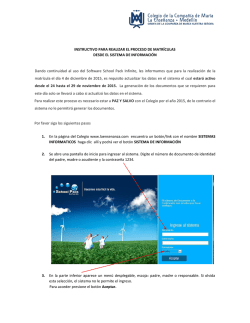Manual automatrícula estudiante presencial
ean.edu.co LAS COSAS SERÁN MÁS FÁCILES PARA TI, SI TIENES EN CUENTA ESTOS TIPS EN EL PROCESO DE AUTOMATRÍCULA 1.Tenga en cuenta las fechas de inscripción estipuladas en la Circular de Matrícula vigente y de acuerdo a su Facultad. 2. Organice su horario antes de iniciar el proceso de Automatrícula, para esto debe tener en cuenta: a. Revisar los horarios sugeridos en las carteleras de su Facultad o visitar la página web www.ean.edu.co, pestaña Formación/Facultades. 2.b. Recuerde seleccionar unidades de electivas, debe solicitarlas porFacultad modalidadcon (Pregrado presencial, Pregrado En casoque depara dificultad paralas organizar su estudio horario, solicite asesoría en su su Asesor Académico. virtual). Paraseleccionar seleccionar grupos y horarios primero escoger las unidades deque estudio desee cursar. 3.3.Para los los grupos y horarios debe debe primero escoger las unidades de estudio deseaque cursar. 4. Recuerde que para seleccionar las unidades de estudio electivas, debe solicitarla por Modalidad (Pregrado Presencial o Pregrado Virtual). Si al llegar opción de horario le aparecen unidades estudio cruzadas (solape), debe regresar a ladebe opción de 5.5.Recuerde queasilausted ingresa varias veces a realizar cambios de en la inscripción de unidades de estudio o de grupo, siempre imprimir el último recibo ydehorarios pago, yapara que el anterior queda anulado para pago en bancos. selección de grupos ajustarlos. Recuerde si ingresa veces aalrealizar cambios en unidades de estudio o de grupo, debe 6.6.Para imprimirque el horario ustedvarias debe ingresar Portal Académico en la la inscripción opción de MIde HORARIO. siempre imprimir el último recibo de pago ya que el anterior queda anulado para pago. 7. Si al momento de hacer la automatricula en SUGAR, deja abierta o inactiva la sesión, después de 15 minutos el sistema la cerrará 7. Para imprimir el horario debe ingresar al Portal Académico en la opción de MI HORARIO. automáticamente y no guardará los cambios realizados de la inscripción. 8. Si al momento de hacer la Automatrícula en SUGAR deja abierta o inactiva la sesión, después de 15 minutos el sistema la cerrará automáticamente y no guardará los cambios realizados de la inscripción. Ingrese a la página web de la universidad www.ean.edu.co y de clic en el enlace Ingresar. Ingrese el Usuario (primera parte del correo electrónico antes de la @) y la clave con la que entra a su correo electrónico. Luego de clic en el botón Enviar. Si tiene inconvenientes para registrarse en el Portal Web por favor comuníquese al teléfono 5936464 ext .1827 o al correo electrónico: [email protected] Una vez haya autenticado sus datos, se visualizará su nombre sobre la barra gris de la página Seleccione el botón Herramientas, se desplegará un menú al lado derecho de la página, seleccione la opción Portal Académico. Seleccione el botón Automatrícula, si desea realizar inscripción de unidades de estudio. Tenga en cuenta que también puede consultar sus descuentos y sus causas de bloqueo (si aplica). • • • Manual de Automatrícula. Descargue la orden de matricula. Recomendaciones para la impresión de recibos. Seleccione el botón Portal Académico si desea ingresar al Portal Académico SUGAR Ingrese el Usuario (primera parte del correo electrónico antes de la @) y Contraseña (número de identificación) luego de clic en el botón Conectar. Si tiene inconvenientes para registrarse al Portal académico SUGAR, por favor comuníquese al teléfono 5936464 ext .1827 o al correo electrónico:[email protected] AUTOMATRÍCULA Una vez ingrese, podrá elegir cómo realizar la navegación en el sitio, esta puede ser navegada o guiada. GUIADA: En este modo, el sistema le irá indicando qué paso debe ejecutar, evitando que el usuario se pierda dentro del proceso de matrícula. El usuario debe pulsar sobre los botones, anterior y siguiente, que aparecen al comienzo y al final de cada página. NAVEGADA: En este modo se permite al usuario decidir qué paso va a realizar dentro de su proceso de matrícula. Se representa por medio de un diagrama de procesos, el cual aparece en la parte superior de la pantalla. La nomenclatura utilizada es la siguiente: Significa que el paso ya ha sido realizado. Significa que se está realizando un paso. Significa que este paso está pendiente por realizar. 1. SELECCIÓN PLAN DE ESTUDIOS Seleccione el plan de estudios en el que va a realizar la inscripción. (Ingeniería de Sistemas, Administración de Empresas, Economía…) y de clic en el botón Siguiente o haga clic en la opción Selección de asignaturas del vagón de navegación. 2. SELECCIÓN DE UNIDADES DE ESTUDIO El estudiante debe seleccionar las tipologías: NUCLEARES, REQUISITOS DE GRADO /PRÁCTICAS y TRANSVERSALES, desplegando la opción del ícono Una vez seleccionada la tipología se desplegarán las unidades de estudio ofertadas que el estudiante tiene pendientes por cursar. Una vez se despliegue la oferta de unidades de estudio por tipología, se visualizará: Nombre de la unidad de estudio, número de créditos, semestre al que pertenece la unidad de estudio y el número de cupos libres que tiene la unidad de estudio. Para seleccionarla, de clic sobre los cuadros de selección de las unidades de estudio a inscribir 3. SELECCIÓN DE UNIDADES DE ESTUDIO ELECTIVAS Para la selección de las electivas da clic en Escuela y selecciona así: o Para pregrado presencial: 1 - PREGRADO PRESENCIAL PROFESIONAL En Plan de estudios seleccione el programa al cuál esta inscrito, en el campo asignatura digite el código de la unidad de estudio que desea inscribir incluyendo los dos ceros a la izquierda (6 dígitos en total). Si no conoce el código de la unidad de estudio a cursar no ingrese información en el campo “asignatura” y de clic en el botón buscar para que se desplieguen las unidades de estudio ofertadas para su plan de estudios. 4. SELECCIÓN DE GRUPOS El estudiante visualizará los grupos y la disponibilidad por cada uno dando clic en el ícono para visualizar los grupos disponibles. Si deseas ver los horarios de cada grupo, ubique el cursor sobre el ícono del calendario que se encuentra en la parte derecha de la página. + Vista del horario para cada grupo: 5. HORARIO DEL ALUMNO El estudiante podrá visualizar por pantalla el horario definitivo de clases de acuerdo a las unidades de estudio seleccionadas, docente, salón, sede y horarios. Cuando se visualice un recuadro de color rojo es porque le quedaron unidades de estudio cruzadas en el mismo horario. En la parte inferior de la pantalla el sistema le mostrará cuáles son las unidades de estudio que presentan problema. Regrese al botón de horarios y corrija la inconsistencia. Una vez terminado, de clic en el botón siguiente o pase al botón Finalizar inscripción. El estudiante podrá modificar la inscripción de unidades de estudio mientras se encuentre abierto el proceso de inscripción y no haya realizado el pago de la matrícula. 6. VALIDACIÓN DE MATRÍCULA En este paso se formaliza la matrícula de unidades de estudio en el botón ¡¡Sí deseo validar!!, Si elige la opción ¡¡No!! deseo continuar, el sistema lo regresa al paso anterior y no genera la orden de matricula ni reserva las unidades de estudio seleccionadas. Si elige la opción ¡¡Sí!! deseo validar, el estudiante visualizará la orden de matrícula, podrá imprimirla, guardarla en formato PDF o realizar el pago en línea en el enlace Pago de su recibo en línea. La impresión de este recibo es válida para pagar en bancos. Para finalizar haga clic en el enlace Cerrar. SI DESEA REALIZAR EL PAGO EN LÍNEA 1. Una vez se da clic en el enlace “Pago de recibo en línea”, puede efectuar el pago de la matrícula usando medios electrónicos con tarjeta de crédito (Visa, MasterCard o American Express, entre otros) o débito automático de su cuenta de ahorros o corriente a través de PSE. Solo debe ingresar el número de cédula, escoger el pago a realizar y hacer clic en el botón Pagar. Una vez realizado esto, el sistema lo lleva a la página de pagos seguros donde puede hacer la transacción electrónica. Por esta opción también puede imprimir su Orden de Matrícula, haciendo clic en el botón imprimir. 2. Antes de realizar el pago es importante que lea las instrucciones de Pago en Línea. 1. 2. Nota: Tenga en cuenta que si no va a generar el pago electrónico, no debe dar clic en el botón pagar, esto bloquea el recibo de pago. Cualquier inconveniente, por favor reportelo al teléfono 5936464 ext. 1144 o al correo electrónico [email protected] Si no desea realizar el pago en línea en este momento, puede posteriormente ingresar en el enlace Pago en Línea en el menú izquierdo del Portal Académico SUGAR o emplear la opción carrito o Pago en Línea ubicado en el menú Herramientas. VERIFICACIÓN DE INSCRIPCION DE UNIDADES DE ESTUDIO Verifique en el Portal Académico SUGAR en que ciclo y grupo quedó cada unidad de estudio matriculada en el enlace Mis unidades de estudio matriculadas. Una vez ingrese, el estudiante podrá visualizar las unidades de estudio, el número de créditos, el tipo de asignatura, el grupo y el ciclo (S1: Primer semestre, S2: Segundo semestre, C1: Primer ciclo, C2: Segundo ciclo, C3: Tercer ciclo. C4: Cuarto ciclo) donde quedó inscrito. Si al verificar su inscripción, esta no es correcta, podrá ingresar de nuevo a la automatrícula y hacer los ajustes necesarios ÚNICAMENTE HASTA LAS FECHAS ESTIPULADAS EN LA CIRCULAR DE MATRÍCULA VIGENTE. De lo contrario, deberá enviar su inquietud al correo [email protected] . Tenga en cuenta que si realiza algún cambio en la matrícula, debe imprimir de nuevo el recibo de pago. 7. PREGUNTAS FRECUENTES: Consulta la circular de matricula que se encuentra publicada en el sitio • ¿Cuándo debo inscribir mis unidades de WEB www.ean.edu.co menú Institución/ Registro Académico / estudio? seleccionar CIRCULAR DE MATRÍCULAS/ opción DESCARGUE AQUÍ LA CIRCULAR DE MATRÍCULAS • ¿Qué unidades de estudio debo inscribir? Acérquese a su respectiva Facultad para obtener la asesoría • ¿En qué ciclo debo inscribir mis unidades de académica previa a las fechas de inscripción de unidades de estudio. estudio? • ¿Qué debo hacer si al ingresar a Automatrícula Cierra la sesión y vuelve a ingresar nuevamente. Si el mensaje se genera el mensaje “El usuario se está persiste, debes marcar 5936464 opción 1 o a través de la linea matriculando en otra sesión”? nacional 01 8000 931000 PORTAL • ¿Qué debo hacer si no recuerdo la contraseña Marcar 5936464 opción 1 o a través de la linea nacional 01 8000 para ingresar al Portal? • ¿Qué debo hacer si no se muestran las 931000 opciones en el Portal Académico? CALIFICACIONES Y BLOQUEOS • ¿Qué debo hacer si no veo mis calificaciones Remitirse a Registro Académico, las extensiones se encuentran al del periodo académico anterior? • ¿Qué debo hacer si no veo las final de este folleto homologaciones de mis unidades de estudio? • ¿Qué debo hacer si al realizar la automatricula Ingrese a www.ean.edu.co / Herramientas / Portal Académico / opción el expediente se encuentra bloqueado? Consultar causas de bloqueo. UNIDADES DE ESTUDIO UNIDADES DE ESTUDIO Tenga en cuenta que para consultar unidades de estudio electivas siempre debe realizar la búsqueda con el código completo: 6 dígitos, iniciando con 2 o 3 ceros según el caso. Puede recurrir al botón de SUGAR "Porque no recupero una asignatura?". Verifique en los • ¿Qué debo hacer si no visualizo la electiva que horarios publicados por cada Facultad los códigos y la oferta de estas quiero inscribir? unidades de estudio, si la unidad se encuentra ofertada y la está buscando con los códigos correctos y aún asi no aparece, por favor dirijase a su respectiva Facultad, las extensiones se encuentran al final de este folleto. Verifique si es posible modificar el grupo de una de las unidades de estudio que presenta solape o seleccione otra unidad de estudio, de lo • ¿Qué debo hacer si al seleccionar las unidades contrario, dirijase a su respectiva Facultad, las extensiones se encuentran al final de este folleto. de estudio se presenta cruce? (solape) Recuerde que antes de iniciar la automatrícula debe organizar su horario. • ¿Qué debo hacer si quiero inscribir una unidad Debe seleccionar otro grupo que tenga cupos. de estudio que ya no tiene cupos? • ¿Qué debo hacer si no visualizo las unidades Diríjase a Registro Académico, las extensiones se encuentran al final de este folleto. de estudio que ya tengo inscritas? RECIBOS • ¿Cuáles son las tarifas por crédito definidas Marcar 5936464 opción 1 o a través de la línea nacional 01 8000 por la Universidad? 931000 Consulte la circular de matrícula que se encuentra publicada en el sitio . ¿Qué debo hacer si requiero información de WEB www.ean.edu.co menú Institución/ Registro Académico / descuentos ó financiación de matrícula? seleccionar CIRCULAR DE MATRÍCULAS/ opción DESCARGUE AQUÍ LA CIRCULAR DE MATRÍCULAS • ¿Qué debo hacer para descargar el recibo de Ingrese al menú Herramientas y seleccione ORDEN DE MATRÍCULA matrícula? • ¿Qué debo hacer si no puedo pagar en las Previamente al vencimiento de su recibo de matrícula, puede contactar fechas indicadas en el recibo de matrícula? a Apoyo Financiero al 5936464 Ext.1247/1250 • ¿Qué debo hacer si el recibo de matrícula se genera con valor de $ 0? • ¿Qué debo hacer si el recibo de matricula se genera sin conceptos? • ¿Qué debo hacer si el recibo de pago se Marcar 5936464 opción 1 o a través de la línea nacional 01 8000 genera con fechas vencidas? 931000 • ¿Qué debo hacer si al realizar el Pago en línea se genera el mensaje de: "su pago está en proceso" y no puedo continuar? • ¿Qué debo hacer si al realizar el Pago en línea no se habilita el botón para realizar el pago? Consulte la circular de matrícula que se encuentra publicada en el sitio • ¿Qué debo hacer si quiero cambiar mi unidad WEB www.ean.edu.co menú Institución/ Registro Académico / de estudio o el grupo después de pagar el recibo seleccionar CIRCULAR DE MATRÍCULAS/ opción DESCARGUE AQUÍ de matricula? LA CIRCULAR DE MATRÍCULAS Proyecto SUGAR Línea Nacional Gratuita: 01 8000 93 1000 [email protected] Si tiene inconveniente con su horario o requiere asesoría académica por favor comuníquese con su Facultad: Facultad de Administración, Finanzas y Ciencias Económicas: 5936464 ext: 3422 – 3312 – 3313 - 3372 Facultad de Ingeniería: 5936464 ext: 1103 - 1221 Facultad de Humanidades y Ciencias Sociales: 5936464 ext: 1216 – 1230 – 2007 -1197 Si se presenta bloqueo en el sistema, por documentación, comuníquese con: Registro Académico al 5936464 ext: 7008 ean.edu.co
© Copyright 2025